Situația apare adesea atunci când suntem singuri acasă un laptop conectat la internet prin cablu. Și există un al doilea laptop care doresc, de asemenea, să se conecteze la Internet. Există o dorință naturală de a conecta un al doilea laptop la primul printr-o rețea fără fir. Mai ales pentru că toate acestea sunt. Există internet de pe primul laptop au adaptoare wireless de pe ambele computere. Ce te oprește? Nu face nimic.
Hai să o facem.
Avertisment de securitate:
Amintiți-vă că pentru a crea o rețea fără fir utilizând instrumente standard Windows nu posedă un grad suficient de protecție și criptare WEP este considerată acum relativ vulnerabilă. Cu îndemânare și din cauza timpului, puteți găsi parola de la rețea. Această soluție este disponibilă numai pentru a conecta computere dintr-o rețea pentru a juca online sau accesarea Internetului în mod temporar. Pentru o conexiune mai sigură se recomandă instalarea unei rețele fără fir, folosind routere disponibile în comerț.
În plus, dacă aveți probleme cu vizibilitatea calculatoarele din rețeaua descrisă mai jos poate fi necesară pentru a configura un firewall pentru Windows, sau în absența abilităților - închidere. Ce este, de asemenea, un impact extrem de negativ asupra securității rețelei. Aceste descrieri sunt informative în natură.
conexiune Shemka va arata astfel:

manipulări de bază va face cu primul laptop. Cu cei care au acces la Internet.
Deschideți directorul de pe primul laptop „Conexiuni de rețea.“ Puteți face acest lucru prin clic dreapta pe eticheta „My Network Places“ și selectați „Properties“.
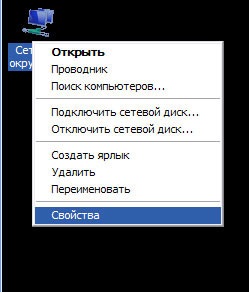
Sau introduceți directorul „My Network Places“ și faceți clic pe link-ul de pe partea stângă „Vizualizare conexiuni de rețea“.
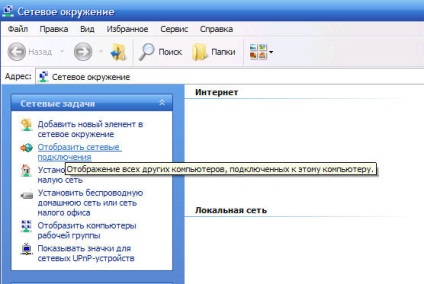
Aici ar trebui să vedem cel puțin două conexiuni de rețea.
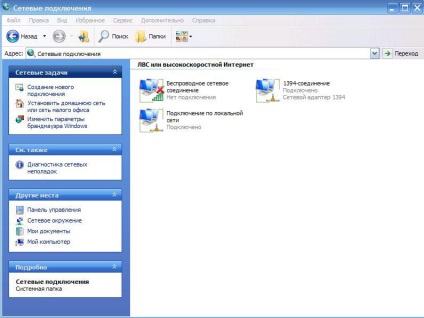
Unul dintre ei - Local Area Connection - Internet este conectat prin fir.
În al doilea rând - Wireless LAN - un adaptor wireless care va trebui să distribui internetul la un alt laptop.
Acesta trebuie să permită în primul rând. Asigurați-vă că comutatorul de pe notebook-ul (de obicei, este folosit pentru a activa sau dezactiva adaptorul wireless) activat. Pe unele laptop-uri pentru a permite adaptor wireless are un buton separat, în apropierea tastaturii. Mulți trebuie să apăsați combinația de taste tasta Fn și pictograma care reprezintă rețeaua fără fir.
Deci, adaptorul wireless pornit, „fir“ conexiunea la Internet este.
acces deschis
Acum aveți nevoie pentru a deschide accesul la Internet. Pe primul laptop din „Conexiuni de rețea“ și faceți dublu clic pe „Local Area Connection“. (Punctul 1), apoi, în fereastra care apare faceți clic pe proprietățile (punctul 2), du-te la fereastră nouă din fila „Advanced“ (punctul 3). Am pus un cec „Permite altor utilizatori ai rețelei să utilizeze această conexiune ...“ (punctul 4), și, în orice caz, nu se conectează în mod voit clienții cu acces la Internet. Deselectați „Permite altor utilizatori de rețea pentru a gestiona în comun ...“ (punctul 5).
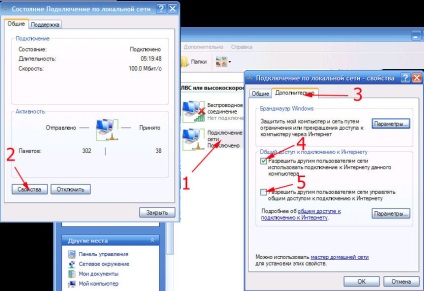
Configurarea unei conexiuni fără fir
În „Setevyepodklyucheniya“ Faceți clic dreapta pe conexiunea fără fir și alegeți „Properties“.

În listă, selectați «TCP-IP protocol“ și faceți clic pe butonul Properties
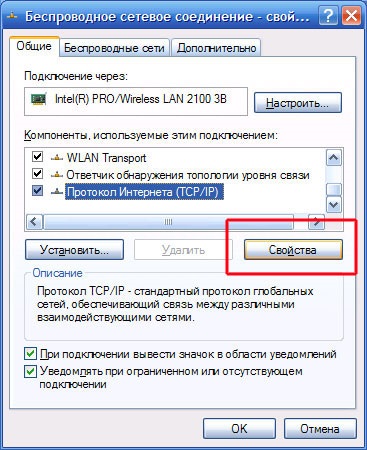

Ne întoarcem la al doilea laptop.
De asemenea introduceți proprietățile „Besprovodnogopodklyucheniya“. Setările TCP-IP, introduceți următoarele:

Crearea unei rețele fără fir
Acum, avem nevoie pentru a crea o rețea fără fir care se va conecta la internet care doresc popolzovavshis. Este de dorit să se pună o parolă pentru a păstra afară oaspeții nedorite în rețeaua noastră.
Noi cream rețeaua noastră fără fir. Ne întoarcem din nou la primul laptop.
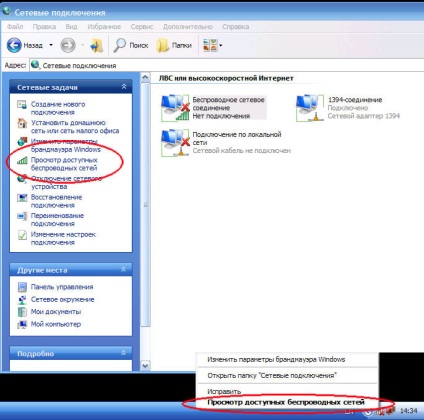
faceți clic pe „Modificați ordinea preferințelor de rețea“ din fereastra Conexiuni în rețea.
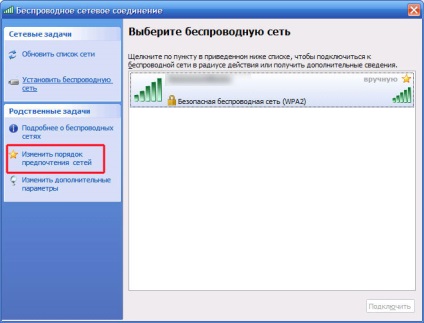
faceți clic pe butonul „Add“ în fereastra care apare sub rețelele preferate.
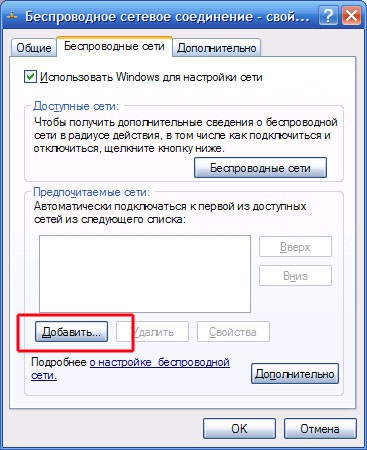
În continuare, introduceți setările de bază pentru a crea o rețea fără fir. În caseta Share Name, tastați numele rețelei noastre. Orice care vă place. De exemplu - mywifinetwork. Am pus o bifă lângă elementul „Aceasta este o legătură directă ...“ și se scoate din elementul „Cheia este furnizată în mod automat.“ Aceasta va deschide accesul la câmpurile pentru parolă. Scriem parola noastră în „Cheia de rețea“, repetați parola în „Podtverzhdenieklyucha“. Rețineți că parola trebuie să conțină fie un 5 sau 13 caractere. În cazul 13-hm simboluri poate fi o problemă la conectarea cu un alt calculator. În caz de probleme, încercați să schimbați parola pe un 5-tisimvolny. Să ne amintim că fiabilitatea unei astfel de conexiuni la efracție cade uneori.
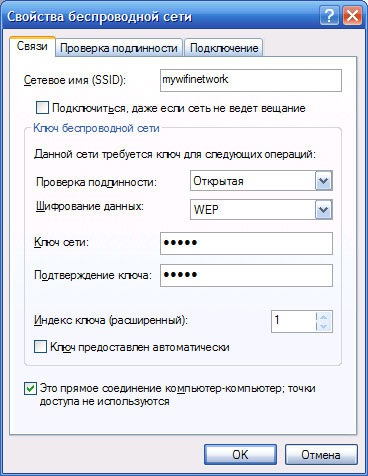
În pagina „Advanced“ tab-ul a pus o căpușă „Connect, în cazul în care rețeaua se află în raza de acțiune.“
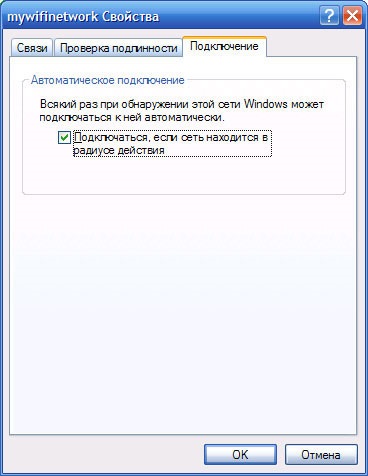
Faceți clic pe OK. o rețea.
În rețelele fără fir, o listă nouă, The mywifinetwork de rețea nou format
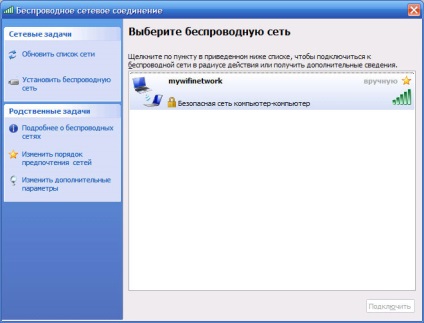
Faceți clic pe ea de două ori sau selectați-l și faceți clic pe „Connect“. Runner începe să curgă.

Ca rezultat, atât starea conexiunii calculatoare ar trebui să fie „Connected.“ Pe al doilea laptop trebuie să fie on-line. Bucurați-vă.
Avertizare. Încă o dată vreau să vă avertizez că acest compus, deși protejat de o parolă și nu va permite altor persoane să se conecteze pur și simplu la tine, ci de la „hacker“ armat de software și de fier asigurându-vă că nu protejează relevantă. Deși selecția și rețeaua de interceptarea convorbirilor telefonice, în scopul de a sparge parola poate dura ceva timp.